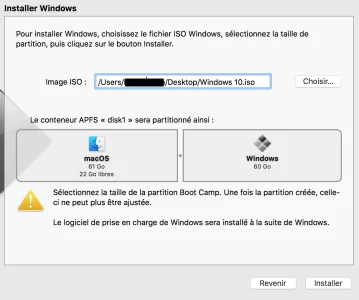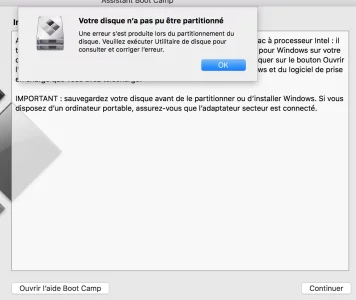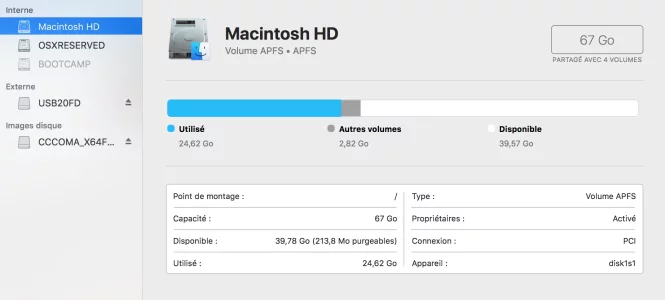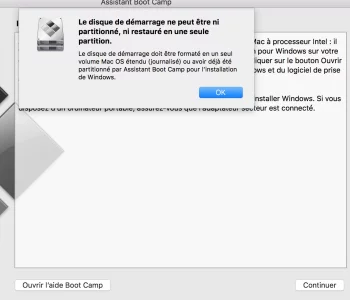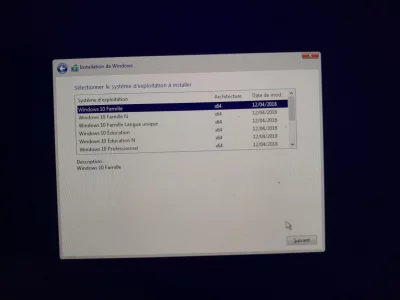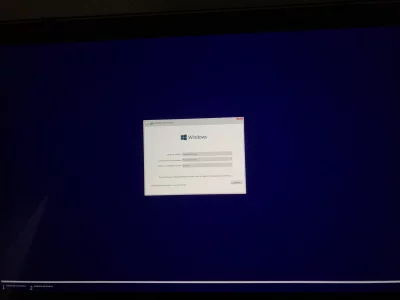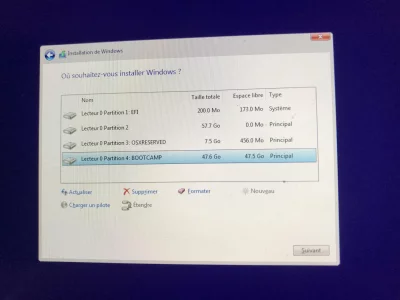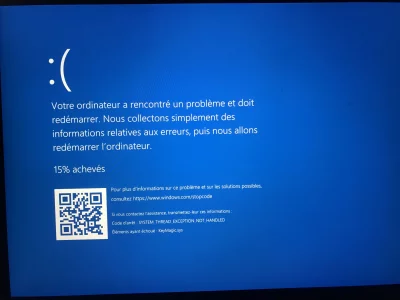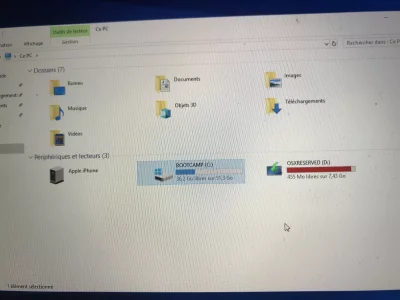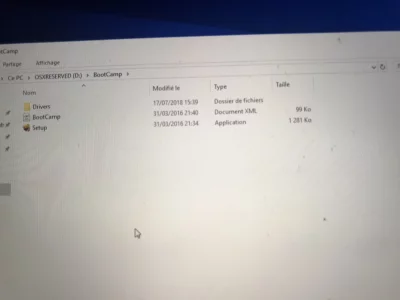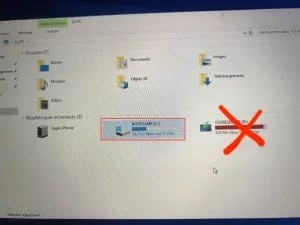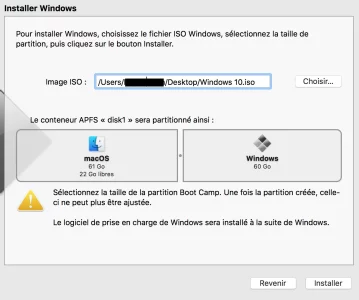Je viens de re-essayer mais malheureusement, cela fait encore défaut... Ci joint les captures d'écran de Boot Camp au début et quand j'appuie sur "Continuer" .
Vous utilisez un navigateur non à jour ou ancien. Il ne peut pas afficher ce site ou d'autres sites correctement.
Vous devez le mettre à jour ou utiliser un navigateur alternatif.
Vous devez le mettre à jour ou utiliser un navigateur alternatif.
Mauvais desintallation de Windows + Formatage Mac OS = Gros Bordel
- Créateur du sujet Arkhon852
- Date de début
M
Membre supprimé 1060554
Invité
Je ne comprends pas pourquoi l'Assistant BootCamp refuse de partitionner. Notre expérimentation précédente a montré que c'est parfaitement possible.
Si tu repartitionnes "à la main" (via une commande du Terminal) --> est-ce que tu peux continuer l'installation de Windows ensuite ?
Si tu repartitionnes "à la main" (via une commande du Terminal) --> est-ce que tu peux continuer l'installation de Windows ensuite ?
C'est très bizarre en effet... J'ai essayé de réinstaller BC encore une fois, et maintenant j'ai un autre message différant du précédant.. De plus, j'ai une nouvelle partition apparement (OSXRESERVED) et même Boot Camp de nouveau. Désolé de t'embêter avec ça mais je désespère a fond. Check les screen shot du message
Bloc de code:
MacBook-Pro-de-Hugues:~ NAME$ diskutil list
/dev/disk0 (internal, physical):
#: TYPE NAME SIZE IDENTIFIER
0: GUID_partition_scheme *121.3 GB disk0
1: EFI EFI 209.7 MB disk0s1
2: Apple_APFS Container disk1 67.0 GB disk0s2
3: Microsoft Basic Data OSXRESERVED 8.0 GB disk0s3
4: Microsoft Basic Data BOOTCAMP 46.1 GB disk0s4
/dev/disk1 (synthesized):
#: TYPE NAME SIZE IDENTIFIER
0: APFS Container Scheme - +67.0 GB disk1
Physical Store disk0s2
1: APFS Volume Macintosh HD 24.6 GB disk1s1
2: APFS Volume Preboot 67.5 MB disk1s2
3: APFS Volume Recovery 1.6 GB disk1s3
4: APFS Volume VM 1.1 GB disk1s4
/dev/disk2 (external, physical):
#: TYPE NAME SIZE IDENTIFIER
0: FDisk_partition_scheme *16.4 GB disk2
1: Windows_FAT_32 USB20FD 16.4 GB disk2s1
/dev/disk3 (disk image):
#: TYPE NAME SIZE IDENTIFIER
0: CCCOMA_X64FRE_FR-FR... +4.7 GB disk3Fichiers joints
M
Membre supprimé 1060554
Invité
C'est bien l'Assistant BootCamp qui a créé les 2 partitions -->
Bloc de code:
3: Microsoft Basic Data OSXRESERVED 8.0 GB disk0s3
4: Microsoft Basic Data BOOTCAMP 46.1 GB disk0s4- ce n'est pas toi qui l'as effectué ?
Surement par inadvertance. Sachant que j'ai relance BootCamp pour teste une nouvelle fois si ça remarchais... Personnellement, ce que je pensais faire, c'est de formater et réinstaller OS directement mais je ne sais pas si cela changera quelques chose (le remettre en sortie d'usine), cela devrait il fonctionner?
M
Membre supprimé 1060554
Invité
Tu n'as pas répondu à une autre question : si tu crées une partition BOOTCAMP (via le Terminal) > est-ce que tu peux lancer ensuite l'installation de Windows (sans passer par l'Assistant BootCamp) ?
M
Membre supprimé 1060554
Invité
Si tu n'as pas touché le partitionnement montré plus haut > passe les commandes :
Si tout s'est passé sans anicroches > redémarre avec "alt" ("option") > choisis le disque EFI Boot (boot en mode UEFI) > et vois si W-10 accepte de s'installer.
Bloc de code:
diskutil eraseVolume free null disk0s3
diskutil eraseVolume free null disk0s4
diskutil ap resizeContainer disk1 0b
diskutil ap resizeContainer disk1 60g fat32 BOOTCAMP 0b- les 2 premières suppriment les partitions Windows
- la 3è récupère leur espace au Conteneur apfs
- la 4è rétrécit le Conteneur a 60 Go et crée une partition unique de 61 Go > avec un système de fichiers FAT-32 > montant un volume intitulé BOOTCAMP
Si tout s'est passé sans anicroches > redémarre avec "alt" ("option") > choisis le disque EFI Boot (boot en mode UEFI) > et vois si W-10 accepte de s'installer.
Bonjour Macomaniac,
J'ai essayer de re-installer Windows mais en vain. Retour a la case départ malheureusement... Ça m'inquiete car tu a l'air de t'y connaitre parfaitement et que l'on trouve pas de solution.
Avec la situation du diskutil ci-dessus, je devrais avoir la possibilité de réinstaller Windows sans problème? Que puis-je faire sachant que l'on a déjà pas mal traficote le disque.
J'ai essayer de re-installer Windows mais en vain. Retour a la case départ malheureusement... Ça m'inquiete car tu a l'air de t'y connaitre parfaitement et que l'on trouve pas de solution.
Bloc de code:
MacBook-Pro-de-Hugues:~ NAME$ diskutil list
/dev/disk0 (internal, physical):
#: TYPE NAME SIZE IDENTIFIER
0: GUID_partition_scheme *121.3 GB disk0
1: EFI EFI 209.7 MB disk0s1
2: Apple_APFS Container disk1 121.1 GB disk0s2
/dev/disk1 (synthesized):
#: TYPE NAME SIZE IDENTIFIER
0: APFS Container Scheme - +121.1 GB disk1
Physical Store disk0s2
1: APFS Volume Macintosh HD 18.9 GB disk1s1
2: APFS Volume Preboot 90.3 MB disk1s2
3: APFS Volume Recovery 2.1 GB disk1s3
4: APFS Volume VM 1.1 GB disk1s4Avec la situation du diskutil ci-dessus, je devrais avoir la possibilité de réinstaller Windows sans problème? Que puis-je faire sachant que l'on a déjà pas mal traficote le disque.
N'ayant jamais voulu installer macOS High Sierra, je constate que depuis qu'Apple à instaurer le nouveau format APFS qu'il y a de sacrés bugs pour installer une version de Windows ! Mais il y a quand même des questions qui demandent des réponses.
1) quelle est l'année de ton MBP ?
2) la version de Windows qui était précédemment installée, a-t-elle était faite avec une version précédente de macOS ?
3) la première copie écran de ta réponse #21 montre que tu utilises un fichier .iso qui n'est pas officiel ! Le vrai nom de la dernière version en cours est Win10_1803_French_x64.iso
4) quel est l'espace occupé par ta version de macOS ainsi que tous les logiciels installés et données personnelles ? Il ne faudrait pas que cela dépasse 51 Go.
Apple préconise un espace minimal de 55 Go, de plus il faudrait qu'il reste au moins 15 Go d'espace libre pour que macOS via Assistant Boot Camp soit à l'aise. Est-ce le cas ?
1) quelle est l'année de ton MBP ?
2) la version de Windows qui était précédemment installée, a-t-elle était faite avec une version précédente de macOS ?
3) la première copie écran de ta réponse #21 montre que tu utilises un fichier .iso qui n'est pas officiel ! Le vrai nom de la dernière version en cours est Win10_1803_French_x64.iso
4) quel est l'espace occupé par ta version de macOS ainsi que tous les logiciels installés et données personnelles ? Il ne faudrait pas que cela dépasse 51 Go.
Apple préconise un espace minimal de 55 Go, de plus il faudrait qu'il reste au moins 15 Go d'espace libre pour que macOS via Assistant Boot Camp soit à l'aise. Est-ce le cas ?
Hello Locke,
Tout d'abord merci pour ta reponse! Je vais essayer d'etre le plus precis possible.
1) quelle est l'année de ton MBP ?
- Si je me rappelle Decembre 2016 (achete a Hong Kong)
2) la version de Windows qui était précédemment installée, a-t-elle était faite avec une version précédente de macOS ?
- C'etait El Capitan, que j'ai upgrade par la suite sur Sierra et finalement High Sierra apres. Pour Windows, que Windows 10
3) la première copie écran de ta réponse #21 montre que tu utilises un fichier .iso qui n'est pas officiel ! Le vrai nom de la dernière version en cours est Win10_1803_French_x64.iso
- Je m'en suis rendu compte par la suite et j'ai retelecharge la version officielle : Win10_1803_French_x64.iso
4) quel est l'espace occupé par ta version de macOS ainsi que tous les logiciels installés et données personnelles ? Il ne faudrait pas que cela dépasse 51 Go.
- J'avais reformater le tout avant d'entamer cette discussion donc au niveau des donne perso, je n'ai que le Windows ISO sur le mac et ayant un DD de 128go. J'avais partitionne a 61go pour OS et 60go pour Windows.
Avant tout fonctionnait en utilisant Boot Camp sans probleme. Depuis 3 jours, j'ai voulu reformater tout le mac (y compris Windows installe dessus), j'ai fait une mauvais manipulation en voulant desinstaller Windows et sa partition.
Ceci dit, j'ai ressaye ce matin de réinstallé Boot Camp et cela a marche. J'ai meme pu le reinstaller completement. Le couac, c'est que je n'avais ni son, ca ramait, pas de wifi et vraiment tres lent.. Tu trouveras les photo que j'ai prise pendant l'installation : le OSXRESERVED prend 7.5go et quand je faisais "Alt" au demarrage pour voir les boot, cela m'affichait 2x boot Windows (un qui me proposait le programme d'installation et l'autre directement de boot Windows) et le boot normal de Macintosh HD...
Redis moi si je suis assez clair dans ce que je dis. Merci beaucoup!
Tout d'abord merci pour ta reponse! Je vais essayer d'etre le plus precis possible.
1) quelle est l'année de ton MBP ?
- Si je me rappelle Decembre 2016 (achete a Hong Kong)
2) la version de Windows qui était précédemment installée, a-t-elle était faite avec une version précédente de macOS ?
- C'etait El Capitan, que j'ai upgrade par la suite sur Sierra et finalement High Sierra apres. Pour Windows, que Windows 10
3) la première copie écran de ta réponse #21 montre que tu utilises un fichier .iso qui n'est pas officiel ! Le vrai nom de la dernière version en cours est Win10_1803_French_x64.iso
- Je m'en suis rendu compte par la suite et j'ai retelecharge la version officielle : Win10_1803_French_x64.iso
4) quel est l'espace occupé par ta version de macOS ainsi que tous les logiciels installés et données personnelles ? Il ne faudrait pas que cela dépasse 51 Go.
- J'avais reformater le tout avant d'entamer cette discussion donc au niveau des donne perso, je n'ai que le Windows ISO sur le mac et ayant un DD de 128go. J'avais partitionne a 61go pour OS et 60go pour Windows.
Avant tout fonctionnait en utilisant Boot Camp sans probleme. Depuis 3 jours, j'ai voulu reformater tout le mac (y compris Windows installe dessus), j'ai fait une mauvais manipulation en voulant desinstaller Windows et sa partition.
Ceci dit, j'ai ressaye ce matin de réinstallé Boot Camp et cela a marche. J'ai meme pu le reinstaller completement. Le couac, c'est que je n'avais ni son, ca ramait, pas de wifi et vraiment tres lent.. Tu trouveras les photo que j'ai prise pendant l'installation : le OSXRESERVED prend 7.5go et quand je faisais "Alt" au demarrage pour voir les boot, cela m'affichait 2x boot Windows (un qui me proposait le programme d'installation et l'autre directement de boot Windows) et le boot normal de Macintosh HD...
Redis moi si je suis assez clair dans ce que je dis. Merci beaucoup!
Fichiers joints
Dernière édition:
Bon, j'ai donc reinstaller Windows. Chose faites, en revanche, il se trouve que Bootcamp n'est pas installé a 100% (peut etre la cause de la non presence de wifi, son, molette, etc). J'ai essayé d'aller dans le dossier OSXRESERVED pour finir l'installation. Des que je clique sur le setup de BootCamp, l'instal commence mais s'arrete au bout de 2min (cf les pieces jointes...) et me montre un ecran bleu d'erreur.
Que faire?
Que faire?
Fichiers joints
La réponse #33 est très claire et démontre que tout s'est bien déroulé, donc il faut faire très attention à réserver suffisamment d'espace disque dur tout en faisant attention à l'espace restant pour macOS pour qu'Assistant Boot Camp puisse travailler sans embûche.
En réponse #34, tu mentionnes n'avoir réservé que 47 Go. Bien, l'installation n'ayant pas posé de problème, il faut savoir que si à la base Windows ne prend en théorie que 8 Go d'espace disque dur, que dans un laps de temps très court qu'un dossier système ayant pour nom winSXS fera gonfler Windows jusqu'à 35 Go laissant peut de place. Ce qui sous-entends que très rapidement que Windows sera engorgé/saturé et finira par bloquer.
En réponse #35, tu fais un mélange dans les noms, Assistant Boot Camp est un utilitaire propriétaire de toute version de macOS. Ce dernier va créer une partition temporaire en FAT32 permettant l'installation d'une version de Windows. Par la suite, dans les différents écrans d'installation et conformément à ta copie écran suivante...
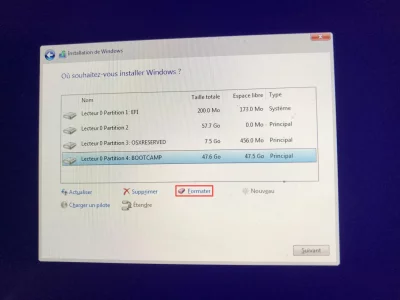
...il faut impérativement sélectionner Formater pour que l'installateur de Windows passe le format de la partition temporaire en FAT32 dans le format NTFS pour que l'installation aille jusqu'au bout sans encombre.
Comme tu as déjà fait une installation, je te détaille quand même son déroulement. Bien, l'installation étant terminée et d'après cette copie écran, tu as recommencé avec une partition de 51 Go...
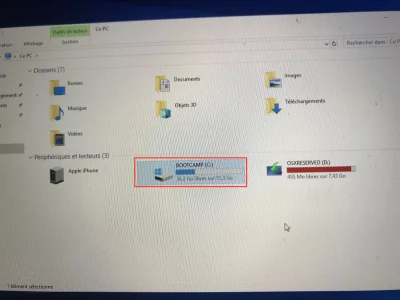
...pas de souci, mais à droite tu as un périphérique, clé USB ou autre support, qui pose problème. Il faut que ce support qui va contenir les drivers/pilotes...
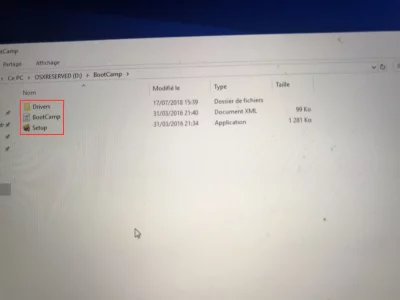
soit formaté en FAT32. Est-ce le cas ? Pour moi non.
En réponse #34, tu mentionnes n'avoir réservé que 47 Go. Bien, l'installation n'ayant pas posé de problème, il faut savoir que si à la base Windows ne prend en théorie que 8 Go d'espace disque dur, que dans un laps de temps très court qu'un dossier système ayant pour nom winSXS fera gonfler Windows jusqu'à 35 Go laissant peut de place. Ce qui sous-entends que très rapidement que Windows sera engorgé/saturé et finira par bloquer.
En réponse #35, tu fais un mélange dans les noms, Assistant Boot Camp est un utilitaire propriétaire de toute version de macOS. Ce dernier va créer une partition temporaire en FAT32 permettant l'installation d'une version de Windows. Par la suite, dans les différents écrans d'installation et conformément à ta copie écran suivante...
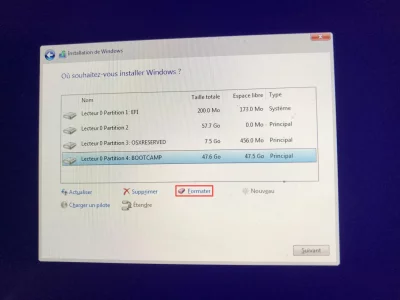
...il faut impérativement sélectionner Formater pour que l'installateur de Windows passe le format de la partition temporaire en FAT32 dans le format NTFS pour que l'installation aille jusqu'au bout sans encombre.
Comme tu as déjà fait une installation, je te détaille quand même son déroulement. Bien, l'installation étant terminée et d'après cette copie écran, tu as recommencé avec une partition de 51 Go...
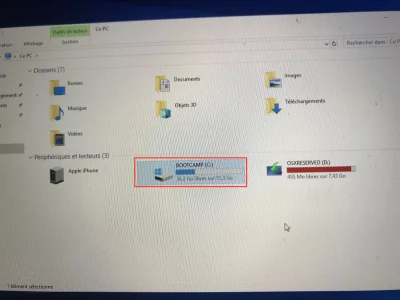
...pas de souci, mais à droite tu as un périphérique, clé USB ou autre support, qui pose problème. Il faut que ce support qui va contenir les drivers/pilotes...
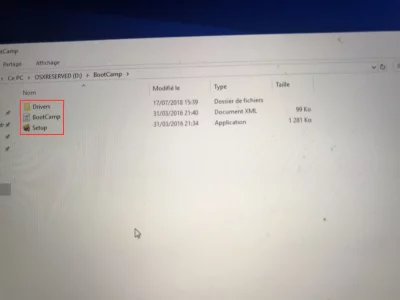
soit formaté en FAT32. Est-ce le cas ? Pour moi non.
Pour la reponse #35 en effet je parlais de Windows et non pas de Boot Camp. Desole pour ca.
Concernant, le peripherique dont tu parles, il n'existe tout simplement plus...(sans y avoir toucher) Seulement le dossier Boot Camp. (toujours pas de son, ni internet, ni la molette, etc.)
Pourrait tu me dire les marches a suivre exactement? (Desole, je suis un vrai noob pour ce type de probleme)
Concernant, le peripherique dont tu parles, il n'existe tout simplement plus...(sans y avoir toucher) Seulement le dossier Boot Camp. (toujours pas de son, ni internet, ni la molette, etc.)
Pourrait tu me dire les marches a suivre exactement? (Desole, je suis un vrai noob pour ce type de probleme)
Fichiers joints
Dernière édition:
Lorsqu'on lance Assistant Boot Camp, celui-ci propose de télécharger les pilotes/drivers que tu vois bien dans ta copie écran...
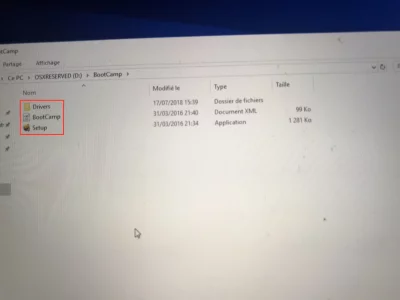
...et par défaut il faut une clé USB formatée en FAT32 (MS-DOS FAT) en utilisant Utilitaire de disque, soit en utilisant un disque dur dans ledit format...
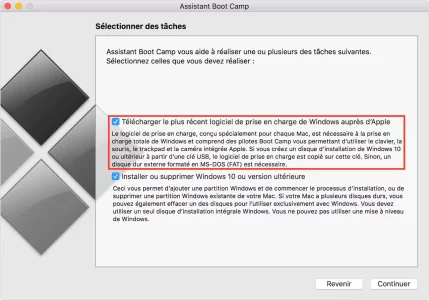
...une fois cette étape réalisée, tu redémarres en étant sous Windows, tu connectes la clé ou le disque dur USB, dans l'Explorateur de fichiers tu fais un double-clic sur le fichier Setup.exe qui installera tous les pilotes/drivers nécessaires, pour le Wi-Fi, puce ou carte graphique, le son, bref, il y aura tout pour que ce soit fonctionnel.
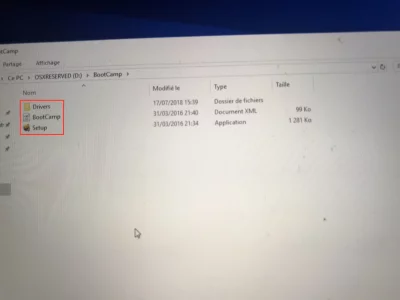
...et par défaut il faut une clé USB formatée en FAT32 (MS-DOS FAT) en utilisant Utilitaire de disque, soit en utilisant un disque dur dans ledit format...
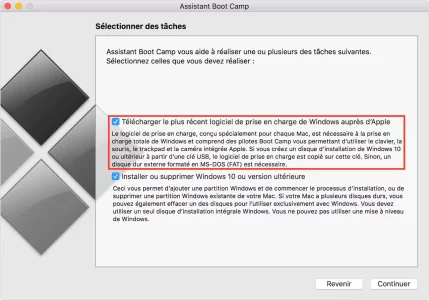
...une fois cette étape réalisée, tu redémarres en étant sous Windows, tu connectes la clé ou le disque dur USB, dans l'Explorateur de fichiers tu fais un double-clic sur le fichier Setup.exe qui installera tous les pilotes/drivers nécessaires, pour le Wi-Fi, puce ou carte graphique, le son, bref, il y aura tout pour que ce soit fonctionnel.
J'avais vu ca en effet en regardant sur internet en revanche, je n'ai jamais eu la possibilite de telecharger manuellement les pilotes comme sur la deuxieme photo ci dessus. Lorsque je lancais l' Assistant Boot Camp, j'arrivais directement sur la photo (en pieces jointes.) et je mettais continuer. De plus, il me semble que je n'avais pas fait ca non plus lors de la premiere installation de windows.
J'ai pas envie de te prendre encore plus de temps par rapport a ca. Mais que suggeres-tu maintenant?
J'ai pas envie de te prendre encore plus de temps par rapport a ca. Mais que suggeres-tu maintenant?
Fichiers joints
Assistant Boot Camp propose toujours de télécharger avant de faire l'installation les pilotes/drivers... https://support.apple.com/fr-fr/ht204923#downloadJ'avais vu ca en effet en regardant sur internet en revanche, je n'ai jamais eu la possibilite de telecharger manuellement les pilotes comme sur la deuxieme photo ci dessus. Lorsque je lancais l' Assistant Boot Camp, j'arrivais directement sur la photo (en pieces jointes.) et je mettais continuer. De plus, il me semble que je n'avais pas fait ca non plus lors de la premiere installation de windows.
Dans ma réponse #38, tu avais bien cette possibilité vu que les fichiers apparaissent dans la première copie écran. Ou sont passés ces fichiers ?
Sujets similaires
- Réponses
- 7
- Affichages
- 1K
macOS Ventura
Imac barre de progression bloquée
- Réponses
- 22
- Affichages
- 2K
- Réponses
- 23
- Affichages
- 5K
- Réponses
- 10
- Affichages
- 3K
- Réponses
- 0
- Affichages
- 563